Cách chuyển ảnh từ iphone sang máy tính Windows, MacBook tức thì
Bạn đang cần giải phóng dung lượng iPhone hoặc lưu trữ ảnh an toàn? Cách chuyển ảnh từ iPhone sang máy tính là giải pháp hoàn hảo để quản lý dữ liệu và bảo vệ những khoảnh khắc quý giá. Bài viết này sẽ hướng dẫn chi tiết cách chuyển ảnh từ iPhone sang máy tính trên cả Windows và MacBook một cách tức thì.
Khi nào cần chuyển ảnh từ iPhone sang máy tính?
Cách chuyển ảnh từ iPhone sang máy tính là một kỹ năng thiết yếu cho người dùng iPhone, đặc biệt khi bộ nhớ thiết bị bị giới hạn. Với camera chất lượng cao, iPhone cho phép bạn chụp và lưu trữ hàng nghìn bức ảnh, từ những khoảnh khắc đời thường đến các video 4K sắc nét, như trên iPhone 16 series.
Tuy nhiên, dung lượng lưu trữ của iPhone cũng có thể nhanh chóng đầy nếu bạn không quản lý dữ liệu hiệu quả. Việc chuyển ảnh từ iPhone sang máy tính giúp giải phóng không gian, cho phép bạn tiếp tục chụp ảnh, cài ứng dụng mới, hoặc lưu trữ thêm dữ liệu mà không lo đầy bộ nhớ.

Cách chuyển ảnh từ iPhone sang máy tính khi bộ nhớ bị giới hạn
Ngoài ra, cách chuyển hình từ iPhone sang máy tính còn giúp bảo vệ dữ liệu an toàn. iPhone có thể gặp rủi ro như hỏng hóc, mất mát, hoặc lỗi hệ thống, dẫn đến mất ảnh. Khi lưu ảnh trên máy tính, bạn tạo được bản sao lưu bền vững, dễ dàng truy cập và chỉnh sửa trên màn hình lớn. Điều này đặc biệt hữu ích nếu bạn cần sử dụng ảnh cho công việc, chỉnh sửa bằng phần mềm chuyên nghiệp như Photoshop, hoặc chia sẻ qua email, USB.
Hơn nữa, cách chuyển ảnh từ iPhone sang máy tính mang lại sự tiện lợi khi bạn muốn sắp xếp ảnh theo thư mục, xem lại kỷ niệm, hoặc đồng bộ dữ liệu giữa các thiết bị. Dù bạn dùng Windows hay MacBook, các phương pháp như File Explorer, AirDrop, hay iCloud đều giúp quá trình này trở nên nhanh chóng và dễ dàng.
Cách chuyển ảnh từ iPhone sang máy tính Windows
Người dùng Windows có nhiều lựa chọn để chuyển ảnh từ iPhone sang máy tính, từ các phương pháp có dây như File Explorer, Windows Photos, đến phần mềm như iTunes, 3uTools, hoặc cáp USB.
Sử dụng File Explorer
File Explorer là một trong những cách phổ biến nhất để cách copy ảnh từ iPhone sang máy tính trên Windows, không yêu cầu cài đặt phần mềm bổ sung. Phương pháp này sử dụng cáp Lightning để kết nối trực tiếp, đảm bảo truyền tải nhanh và ổn định.
Bước 1: Kết nối iPhone với máy tính bằng cáp Lightning. Khi iPhone hiển thị thông báo, nhấn Tin cậy để cấp quyền truy cập.
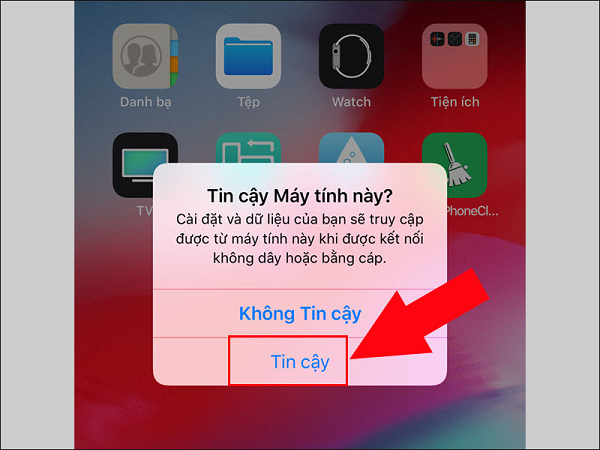
Nhấn Tin cậy để cấp quyền truy cập
Bước 2: Trên máy tính, mở This PC hoặc My Computer, tìm biểu tượng Apple iPhone.
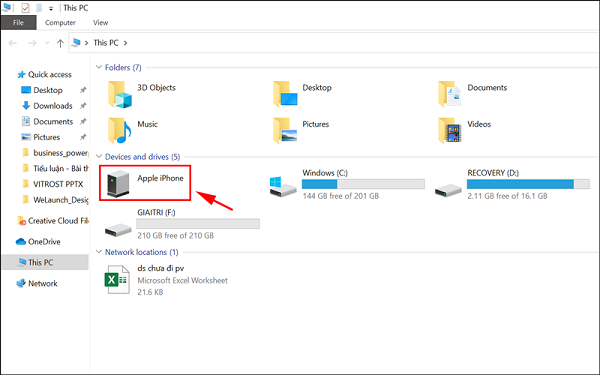
Tìm biểu tượng Apple iPhone
Bước 3: Sau đó mở thư mục Internal Storage, tìm thư mục DCIM chứa ảnh và video, chọn ảnh cần chuyển.
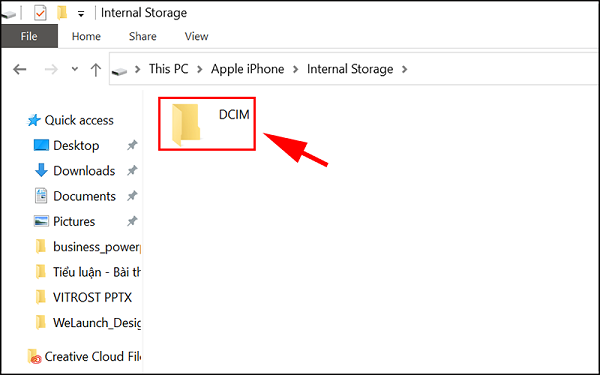
Chọn thư mục DCIM chứa ảnh
Bước 4: Nhấn chuột phải, chọn Copy, sau đó điều hướng đến thư mục đích trên máy tính, nhấn Paste để hoàn tất.
Chuyển ảnh từ iphone sang máy tính sử dụng Windows Photos
Windows Photos là ứng dụng tích hợp trên Windows 10/11, hỗ trợ cách chuyển ảnh từ điện thoại iPhone sang máy tính một cách trực quan, đặc biệt khi bạn muốn chọn lọc ảnh trước khi chuyển.
Bước 1: Kết nối iPhone với máy tính qua cáp USB. Mở thanh tìm kiếm Windows, nhập Photos để khởi động ứng dụng.
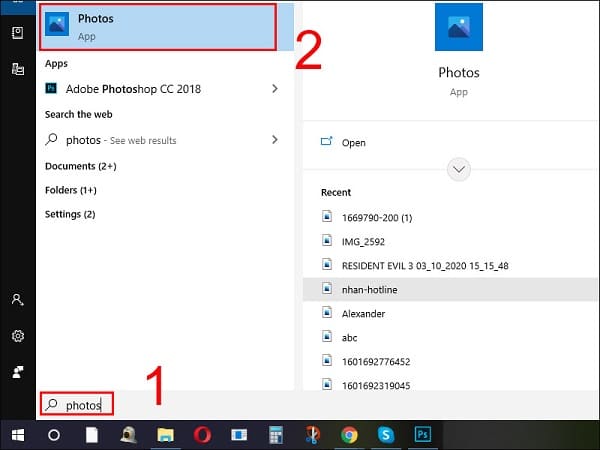
Nhập Photos
Bước 2: Trong Photos, nhấn Import ở góc trên cùng, chọn From a USB device.
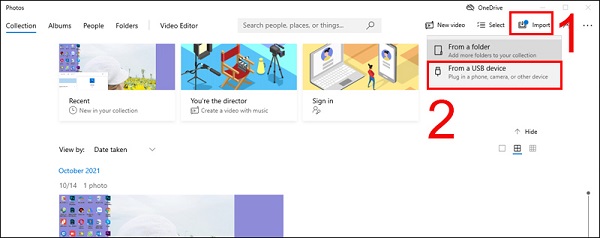
Chọn From a USB device
Bước 3: Chờ ứng dụng quét, chọn ảnh cần chuyển, nhấn Import Selected để hoàn tất.
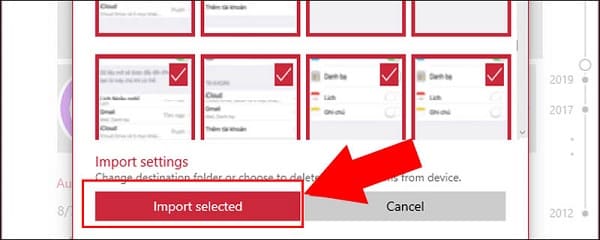
Nhấn Import Selected để hoàn tất
Copy ảnh từ iphone sang máy tính qua dây cáp
Phương pháp này tương tự File Explorer nhưng nhấn mạnh vào việc copy ảnh từ iPhone sang máy tính trực tiếp qua cáp USB, phù hợp với mọi phiên bản Windows.
Bước 1: Kết nối iPhone với máy tính bằng cáp USB, nhấn Cho phép trên iPhone.
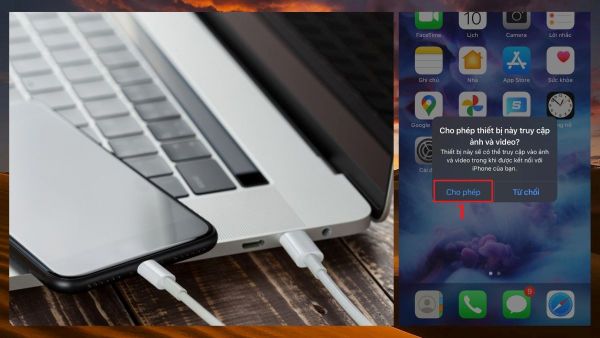
Nhấn Cho phép trên iPhone
Bước 2: Mở This PC, nhấp vào Apple iPhone.
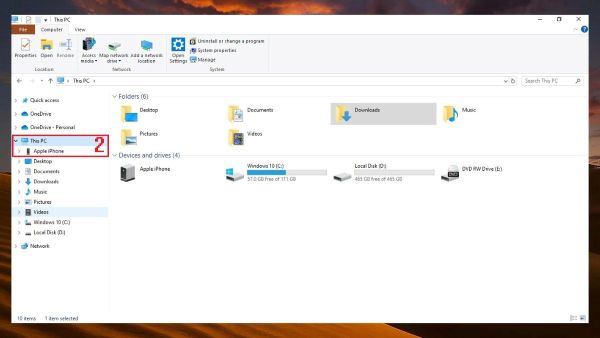
Mở This PC, nhấp vào Apple iPhone
Bước 3: Chọn ổ Internal Storage > DCIM
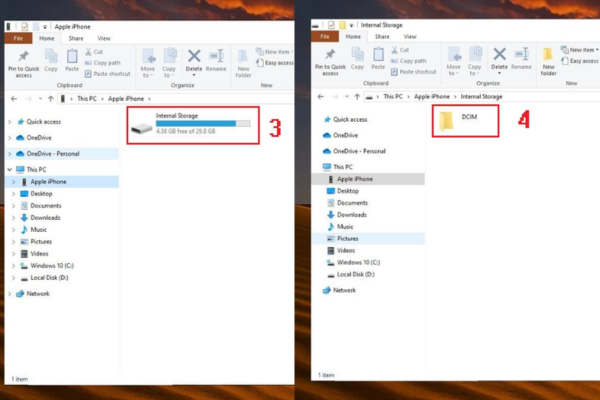
Chọn thư mục DCIM
Bước 4: Chọn ảnh hoặc thư mục, nhấn chuột phải, chọn Copy.
Bước 5: Dán ảnh vào thư mục trên máy tính bằng lệnh Paste.
Chuyển ảnh từ iphone sang máy tính bằng phần mềm 3uTools
3uTools là công cụ đa năng, hỗ trợ cách copy ảnh từ iPhone vào máy tính nhanh chóng, đặc biệt với người dùng muốn quản lý dữ liệu chuyên sâu.
Bước 1: Tải và cài đặt 3uTools từ trang chính thức, kết nối iPhone qua cáp Lightning.
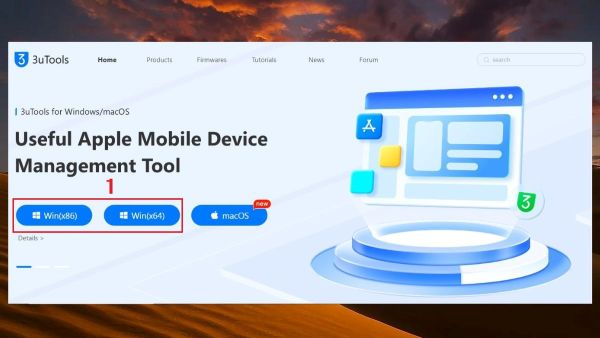
Tải và cài đặt 3uTools
Bước 2: Mở 3uTools, chờ nhận diện iPhone, chọn mục Photos ở menu bên trái.
Bước 3: Nhấn Import để tải ảnh từ iPhone, sau đó chọn ảnh và nhấn Export để lưu về máy tính.
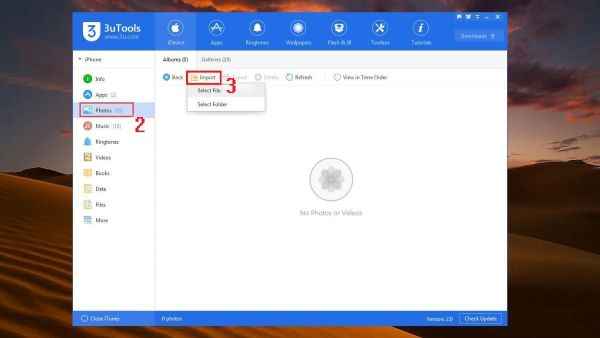
Chọn mục Photos, nhấn Import
Cách chuyển ảnh từ iphone sang máy tính bằng iTunes
iTunes là phần mềm chính thức của Apple, cho phép cách chuyển hình ảnh từ iPhone sang máy tính thông qua đồng bộ hóa ảnh.
Bước 1: Tải iTunes phiên bản mới nhất, kết nối iPhone với máy tính qua cáp USB, nhấn Cho phép trên iPhone.
Bước 2: Mở iTunes, nhấp vào biểu tượng iPhone ở góc trái.
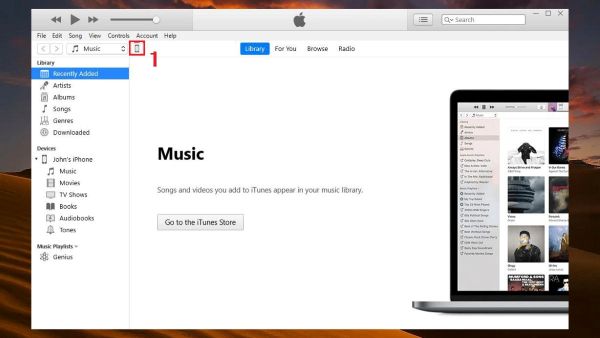
Nhấp vào biểu tượng iPhone ở góc trái
Bước 3: Chọn Photos, tích Sync Photos, chọn thư mục Pictures, chọn ảnh cần chuyển, nhấn Apply.
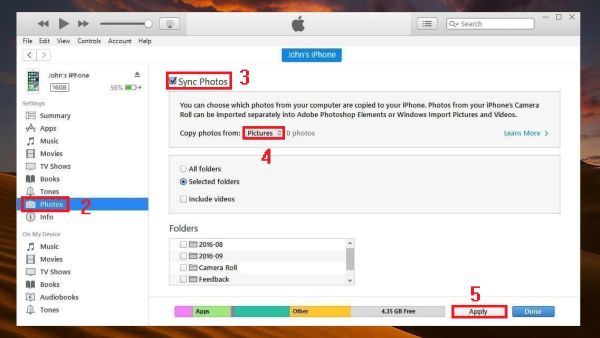
Chọn Photos, tích Sync Photos, chọn ảnh cần chuyển, nhấn Apply
Chuyển ảnh từ iPhone sang máy tính Macbook
MacBook, với hệ sinh thái Apple, cung cấp các phương pháp mượt mà để chuyển ảnh từ iPhone sang máy tính, từ có dây (Photos, dây sạc) đến không dây (AirDrop, iCloud).
Chuyển ảnh từ iPhone sang Macbook bằng ứng dụng Photos
Ứng dụng Photos trên MacBook là cách truyền thống để copy anh tu iPhone sang PC hoặc MacBook, sử dụng cáp Lightning và iTunes (phiên bản 12.5.1 trở lên).
Bước 1: Kết nối iPhone với MacBook qua cáp Lightning, nhấn Trust (Tin cậy) trên iPhone.
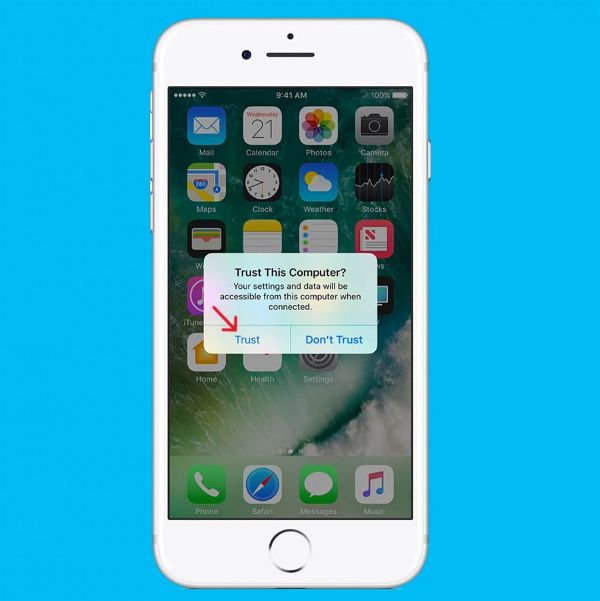
Nhấn Trust ddeeer cấp quyền
Bước 2: Mở Photos từ Launchpad.
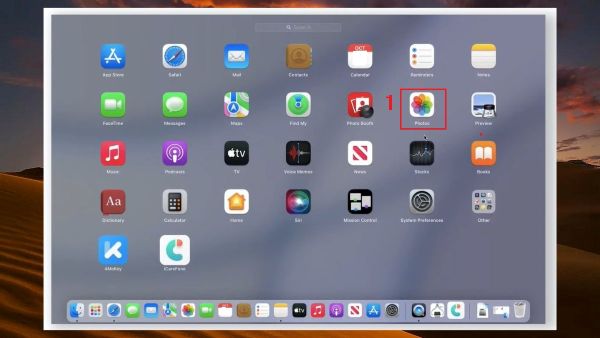
Mở Photos
Bước 3: Chọn tab Import, chọn ảnh cần chuyển, nhấn Import Selected hoặc Import All New Photos.
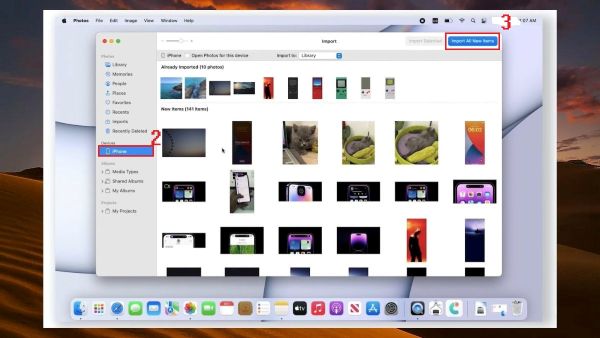
Chọn ảnh cần chuyển, nhấn Import Selected hoặc Import All New Photos
Cách chuyển ảnh từ iphone sang laptop Macbook bằng Airdrop
AirDrop là tính năng không dây độc quyền của Apple, hỗ trợ cách chuyển ảnh từ iPhone sang laptop nhanh chóng, không cần cáp.
Bước 1: Trên MacBook, mở Finder > AirDrop, chọn Allow me to be discovered by Everyone.
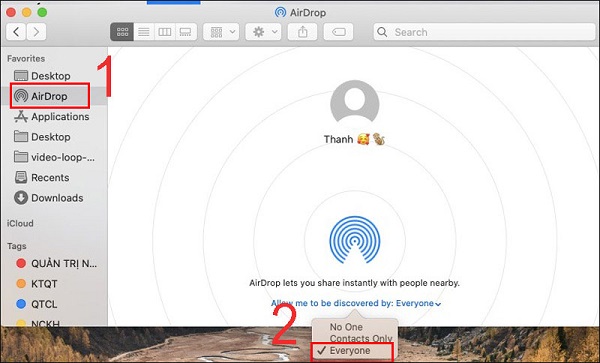
Chọn Allow me to be discovered by Everyone
Bước 2: Trên iPhone, vào Cài đặt > Cài đặt chung > AirDrop, chọn Mọi người.
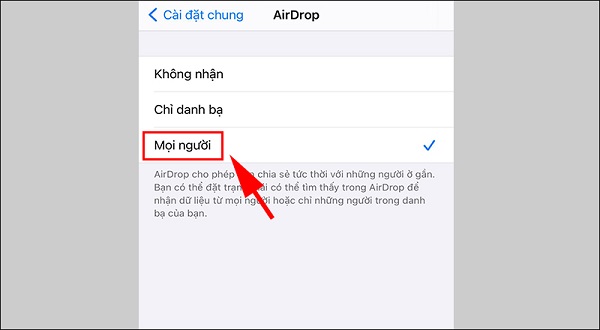
Trong phần cấp quyền truy cập Airdrop, chọn Mọi người
Bước 3: Mở ứng dụng Ảnh, chọn ảnh, nhấn Chia sẻ > AirDrop, chọn tên MacBook để chuyển.
Sử dụng iCloud Photos
iCloud Photos cho phép đồng bộ và chuyển ảnh từ iPhone sang máy tính không dây, lý tưởng cho người dùng MacBook.
Bước 1: Trên iPhone, vào Cài đặt > nhấn vào tài khoản iCloud của bạn > iCloud > Ảnh, bật Ảnh iCloud.
Bước 2: Trên MacBook, mở trình duyệt, truy cập iCloud.com, đăng nhập ID Apple.
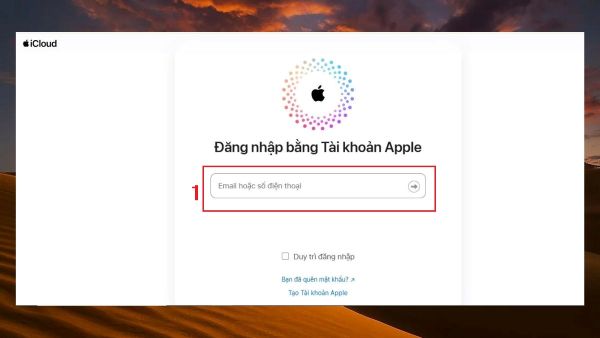
Đăng nhập ID Apple
Bước 3: Nhấn Cho phép trên iPhone (nếu có xác thực 2 yếu tố), nhập mã PIN.
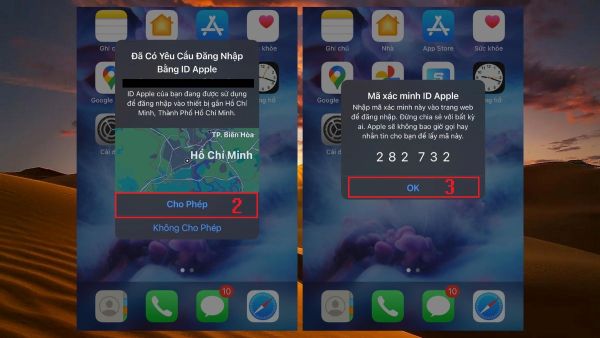
Nhấn Cho phép và nhập mã pin
Bước 4: Chọn Ảnh ở menu Ứng dụng trên góc trái ở Macbook
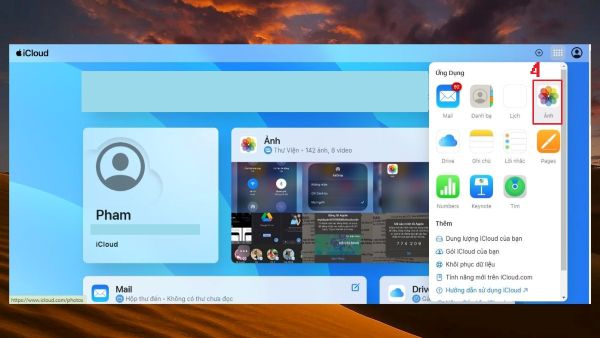
Chọn Ảnh ở menu Ứng dụng
Bước 5: Chọn ảnh cần tải, nhấn biểu tượng Tải xuống.
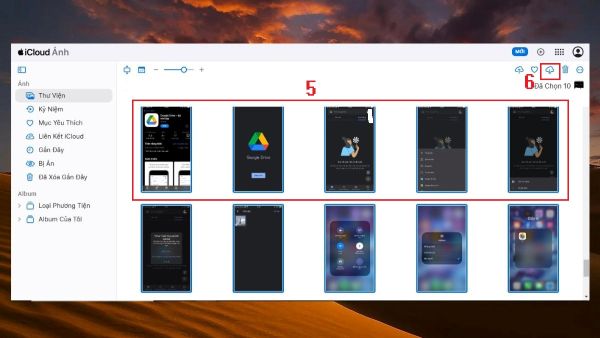
Chọn ảnh cần tải và nhấn tải xuống
Sử dụng dây sạc
Ứng dụng Image Capture trên MacBook hỗ trợ cách chuyển hình từ iPhone sang máy tính qua dây sạc (Lightning), đơn giản và tích hợp sẵn.
Bước 1: Kết nối iPhone với MacBook qua cáp Lightning, mở Image Capture từ Launchpad.
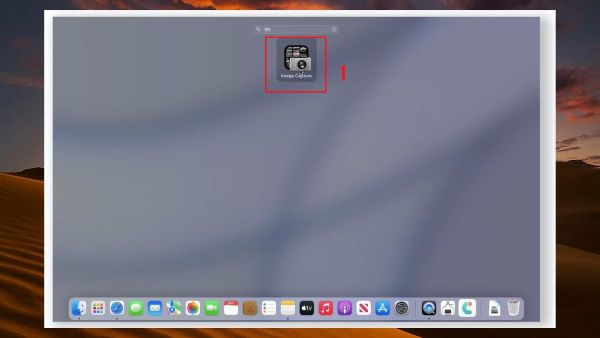
Mở Image Capture từ Launchpad
Bước 2: Chọn iPhone trong danh sách thiết bị, chọn ảnh cần chuyển.
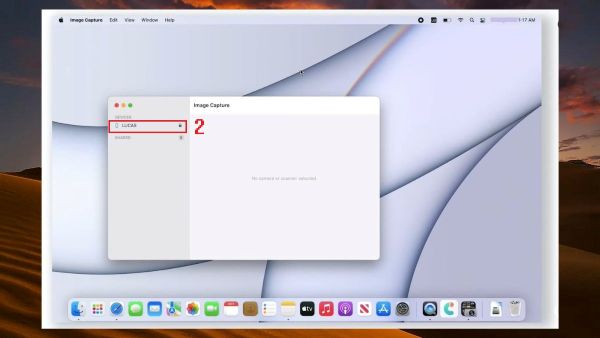
Chọn iPhone trong danh sách thiết bị
Bước 3: Nhấn Import To, chọn thư mục đích, nhấn Download.
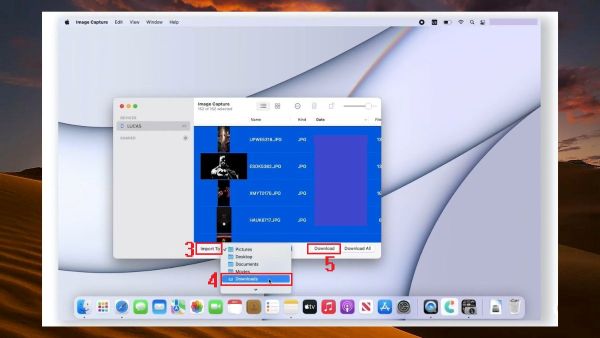
Nhấn Import To, chọn thư mục đích, nhấn Download
Tổng kết
Cách chuyển ảnh từ iPhone sang máy tính là một kỹ năng quan trọng để quản lý dữ liệu, giải phóng bộ nhớ, và bảo vệ ảnh an toàn. Trên Windows, bạn có thể sử dụng File Explorer, Windows Photos, 3uTools, iTunes, hoặc cáp USB để chuyển ảnh từ iPhone sang máy tính. Trên MacBook, các phương pháp như Photos, AirDrop, iCloud Photos, hoặc Image Capture mang lại sự linh hoạt và tiện lợi. Hãy thử ngay để lưu trữ và quản lý ảnh hiệu quả trên Windows hoặc MacBook của bạn nhé!
Xem thêm:




